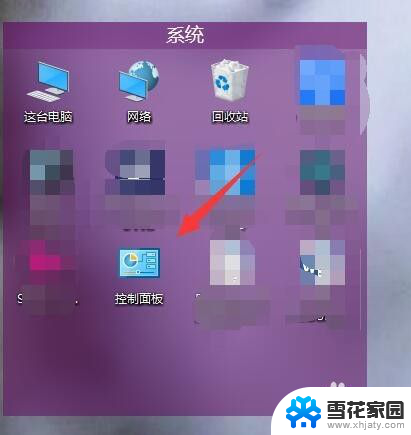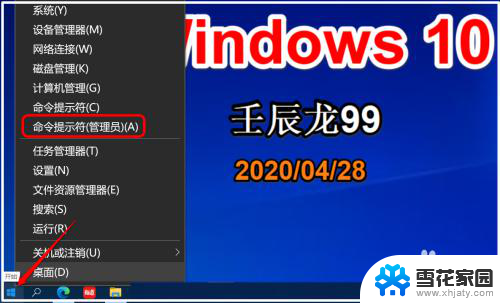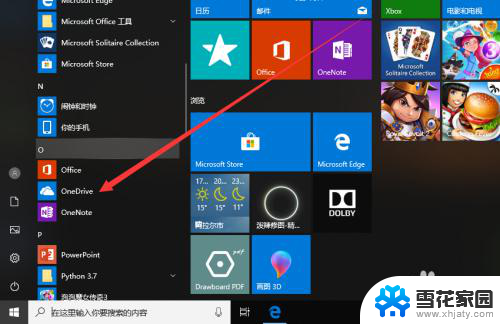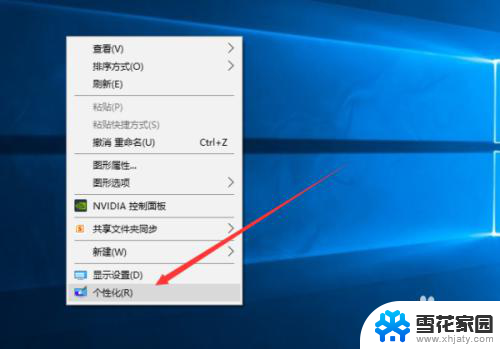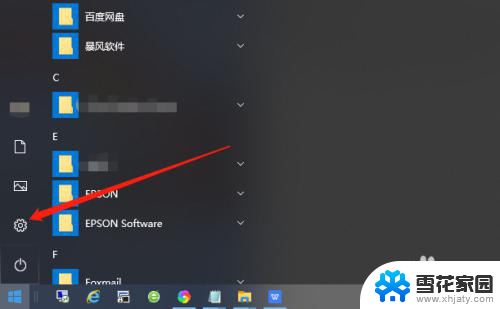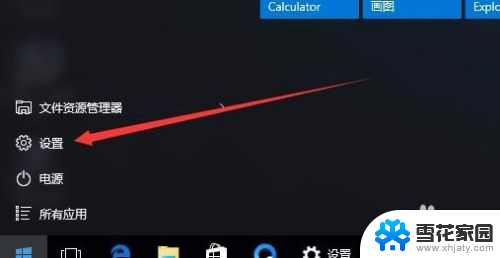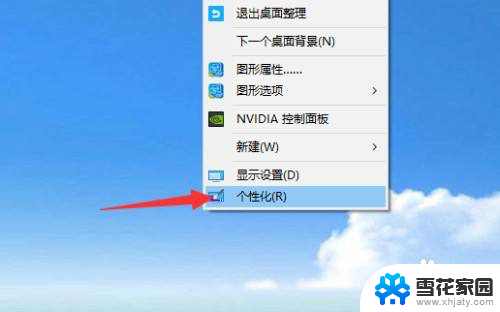关闭待机屏保 Win10如何禁止锁屏待机
更新时间:2024-08-29 13:47:51作者:xiaoliu
在使用Windows 10操作系统时,有时候我们会遇到待机屏保弹出而锁屏的情况,这可能会打断我们的工作进程,给我们带来不便,如何禁止这种锁屏待机的情况呢?今天我们就来看看在Win10中,如何关闭待机屏保,让我们的电脑不再自动锁屏。通过简单的设置,就能让我们的工作更加顺畅,提高效率。让我们一起来了解一下吧!
步骤如下:
1.桌面鼠标右键个性化,打开个性化窗口,如下图所示:

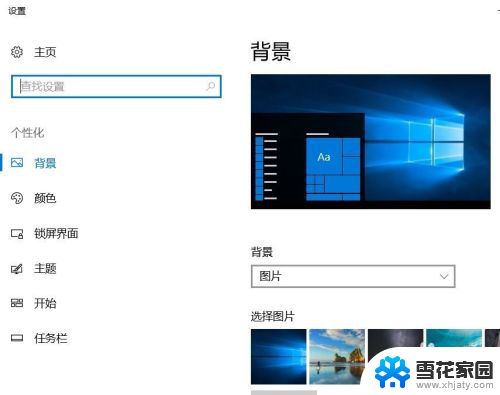
2.点左侧的锁屏界面,右侧拉到最下面点屏幕保护程序设置。如下图所示:
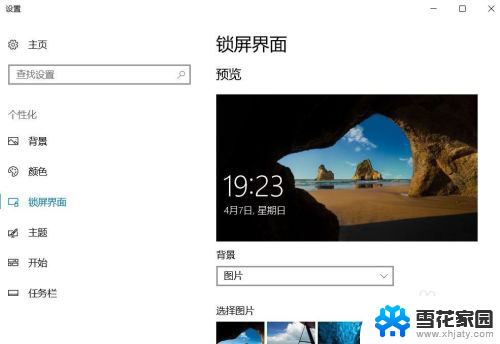
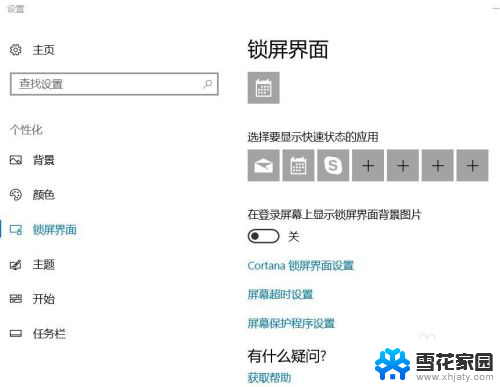
3.屏幕保护程序选择无,去掉勾选在恢复时显示登录屏幕,如下图所示:
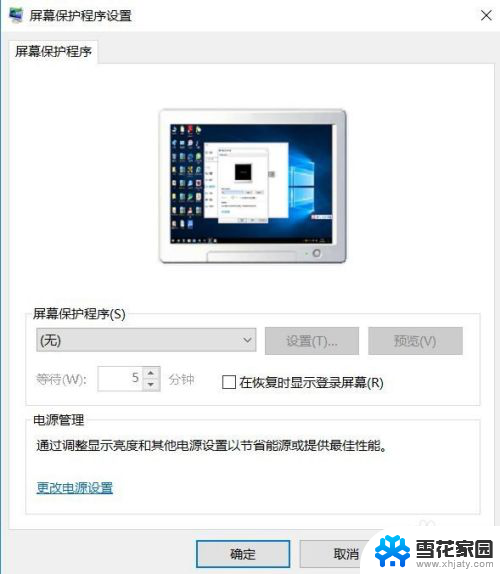
4.点屏幕保护程序窗口的最下方更改电源设置,打开电源选项窗口。然后选择高性能,如下图所示:
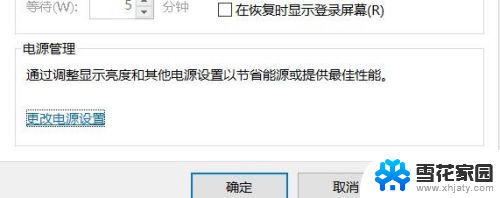
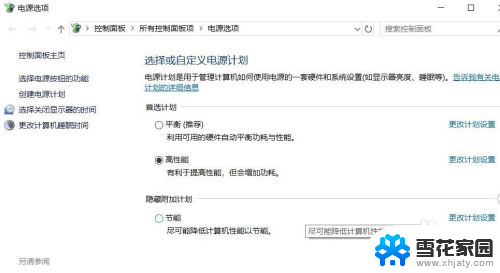
5.高性能右侧点更改计划设置,关闭显示器选择从不。使计算机进入睡眠状态选择从不,然后点保存修改,如下图所示:
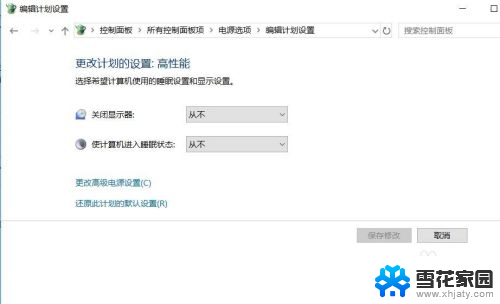
6.至此就完成关闭屏保和禁止锁屏待机的设置,本文讲解完毕。
以上就是如何关闭待机屏保的全部内容,如果有遇到相同问题的用户,可以按照以上方法解决。